- Para conservar um pouco da vida útil da bateria, você definitivamente desejará corrigir o erro de taxa de atualização dinâmica do Windows 11 que não funciona.
- Em primeiro lugar, certifique-se de que o recurso esteja habilitado em Configurações, acessando Tela avançada.
- Como alternativa, tente atualizar o sistema operacional para a versão mais recente.
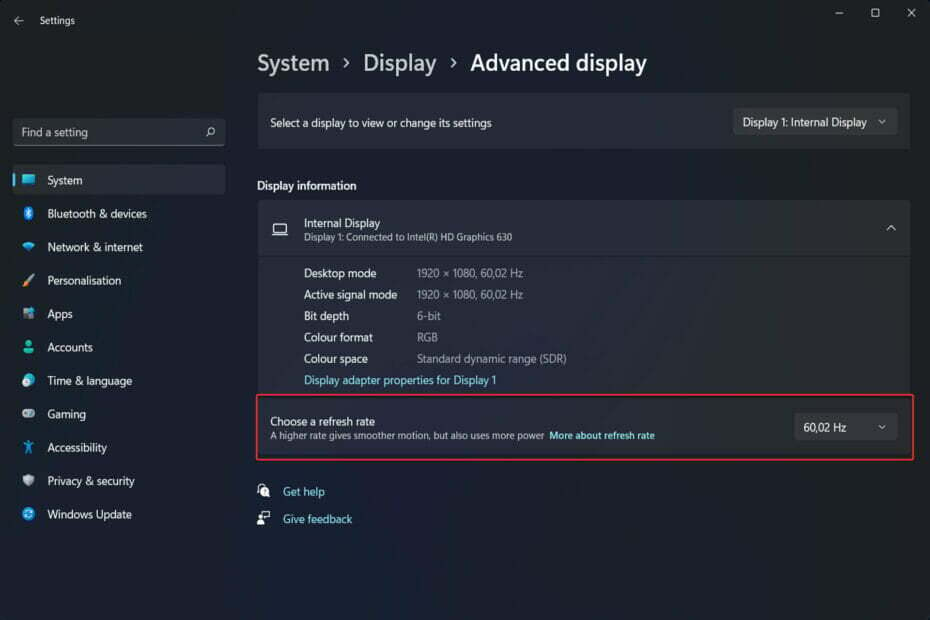
XINSTALE CLICANDO NO DOWNLOAD. ARQUIVO
Corrija erros do sistema operacional Windows 11 com Fortect:
- Baixe Fortect e instale-o em seu PC
- Inicie a ferramenta e Comece a digitalizar para encontrar arquivos quebrados que estão causando o. problemas.
- Clique com o botão direito em Iniciar reparo para corrigir problemas que afetam a segurança do seu computador e. desempenho.
Você pode medir a taxa de atualização da sua tela contando o número de vezes por segundo que uma imagem é atualizada. DRR é um novo recurso incluído no Windows 11 que ajuda a economizar bateria e ao mesmo tempo oferece uma exibição mais fluida, mas não é nenhuma surpresa quando não está funcionando como deveria.
Espera-se que telas com taxas de atualização mais altas se tornem mais comuns à medida que mais fabricantes anunciam planos para descontinuar a produção de telas de 60 Hz. Isso resultaria em uma rolagem mais suave e melhores jogos, mas custaria a redução da vida útil da bateria.
No entanto, o recurso Taxa de atualização dinâmica nesta iteração do sistema operacional é uma bela adição que pode ter um grande impacto na sua experiência geral. Continue lendo, pois veremos o que você pode fazer se a taxa de atualização dinâmica do Windows 11 não aparecer ou não funcionar corretamente. Acompanhe!
O que a taxa de atualização dinâmica faz?
O DRR ajusta dinamicamente a taxa de atualização do seu dispositivo em resposta ao que você está fazendo. Ele irá variar automaticamente entre uma taxa de atualização de 60 Hz e 120 Hz em um sistema compatível para equilibrar potência e desempenho.
Se você estiver executando tarefas comuns, como processamento de texto ou streaming de material de vídeo, seu PC usará uma taxa de atualização de 60 Hz para economizar bateria.
Quando você usa aplicativos adequados que exigem tinta digital e rolagem, o Windows 11 aumentará a taxa de exibição para 120 Hz, proporcionando uma experiência de exibição mais ágil e fluida.
Os usuários com um monitor compatível têm a opção de executar a taxa de atualização de 120 Hz (ou superior), que melhora o desempenho, ou a taxa de atualização de 60 Hz, que economiza bateria. Com o DRR, porém, você pode ter o melhor dos dois mundos.
Atualmente, o DRR é compatível com Adobe Acrobat, Adobe Illustrator e um pequeno número de aplicativos da Microsoft, incluindo Office, Edge, Whiteboard e Snip & Sketch. Prevê-se que o número de aplicações suportadas crescerá ao longo do tempo.
Como testamos, revisamos e avaliamos?
Trabalhamos nos últimos 6 meses na construção de um novo sistema de revisão sobre como produzimos conteúdo. Usando-o, refizemos posteriormente a maioria de nossos artigos para fornecer experiência prática real nos guias que criamos.
Para mais detalhes você pode ler como testamos, revisamos e avaliamos no WindowsReport.
Com a maioria dos laptops contemporâneos de gama média apresentando telas com alta taxa de atualização, é lógico querer aproveitar as vantagens da energia extra. Quanto mais rápida for a taxa de atualização, por outro lado, maior será a proporção de bateria que ele consome.
Também é utilizado por sistemas com maiores taxas de atualização, que estão sempre rodando nele. Quando necessário, deve-se reduzir manualmente a frequência para 60Hz. Simplesmente não é viável fazer isso a cada cinco minutos para aplicativos.
O que posso fazer se a taxa de atualização dinâmica do Windows 11 não funcionar?
1. Verifique a compatibilidade
- aperte o janelas + S chave para abrir o Procurar barra e digite dxdiage abra o resultado principal.
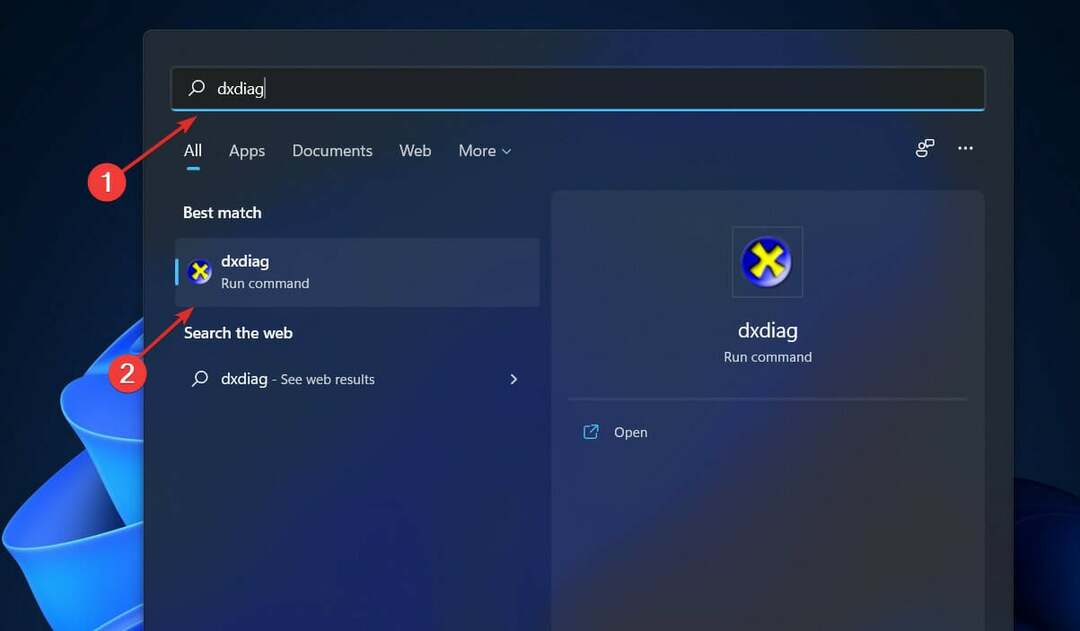
- No Ferramenta de diagnóstico DirectX, navegue até o Mostrar guia e, em seguida, verifique a Modelo de motorista mais Versão.
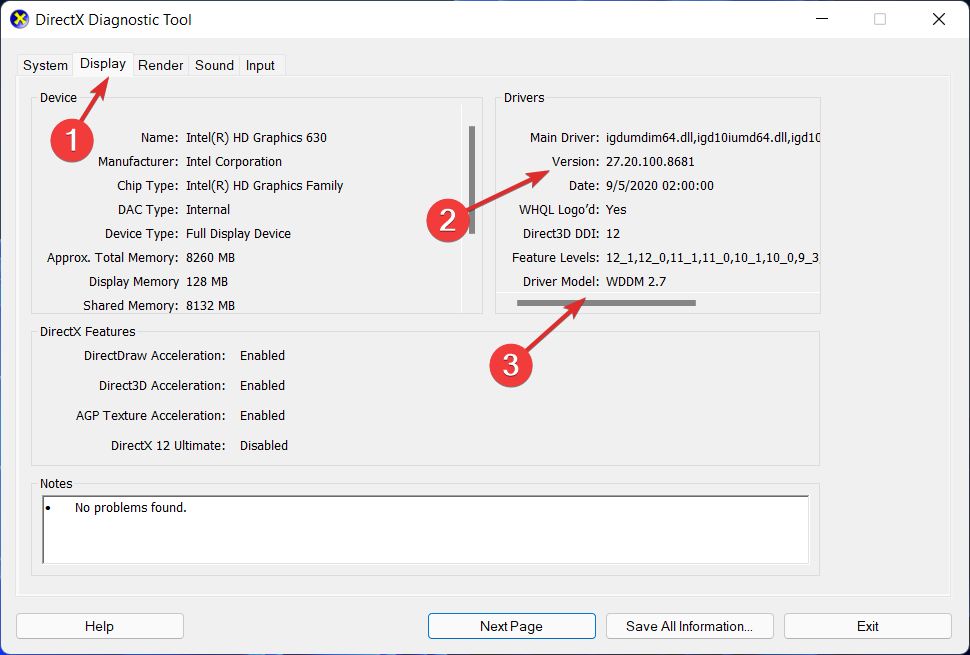
2. Certifique-se de que esteja ativado
- Comece indo até o Começar menu e procurando por Configuraçõese selecionando a correspondência superior.
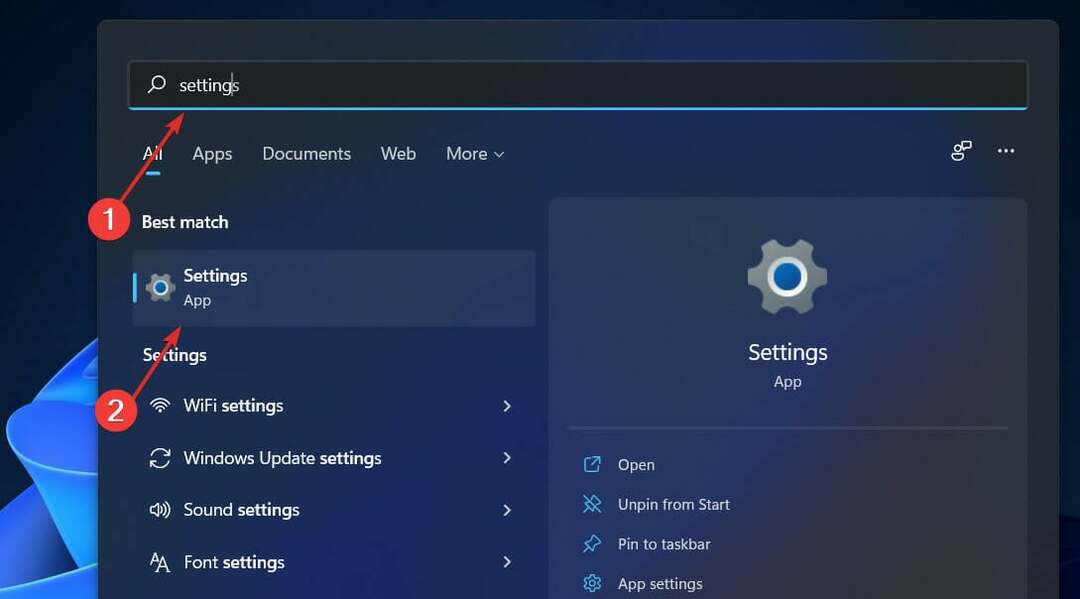
- No painel esquerdo, clique em Sistema e então navegue até Mostrar seguido pelo Exibição avançada opção.
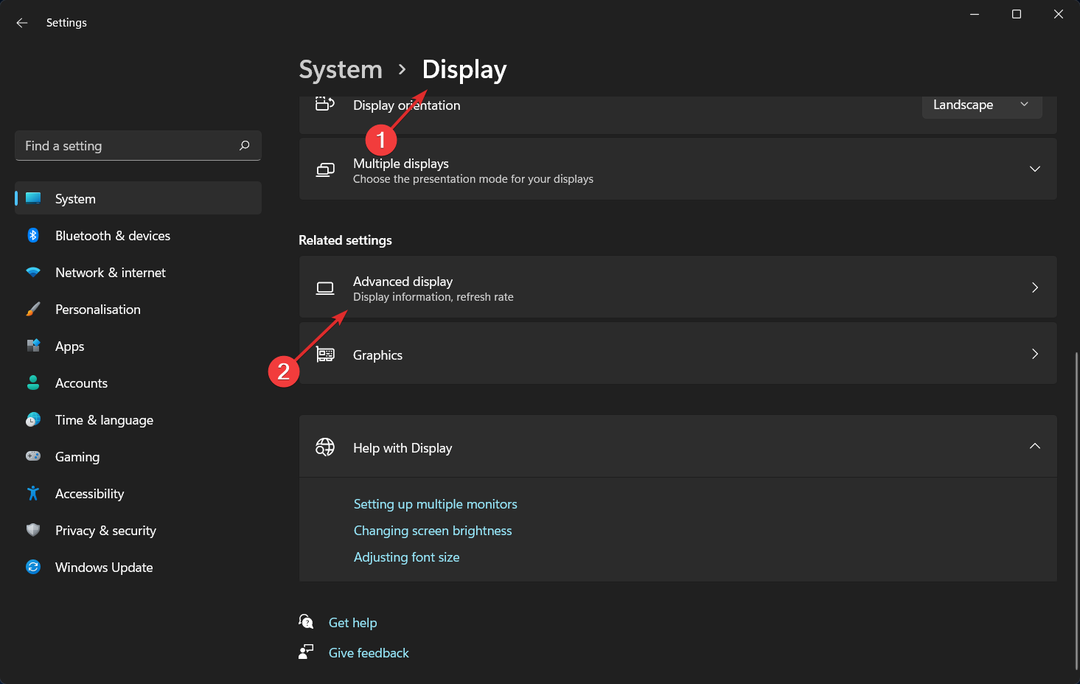
- No Escolha uma taxa de atualização caixa suspensa, selecione o Taxa de atualização dinâmica opção. Alguns computadores exigirão uma reinicialização adicional.
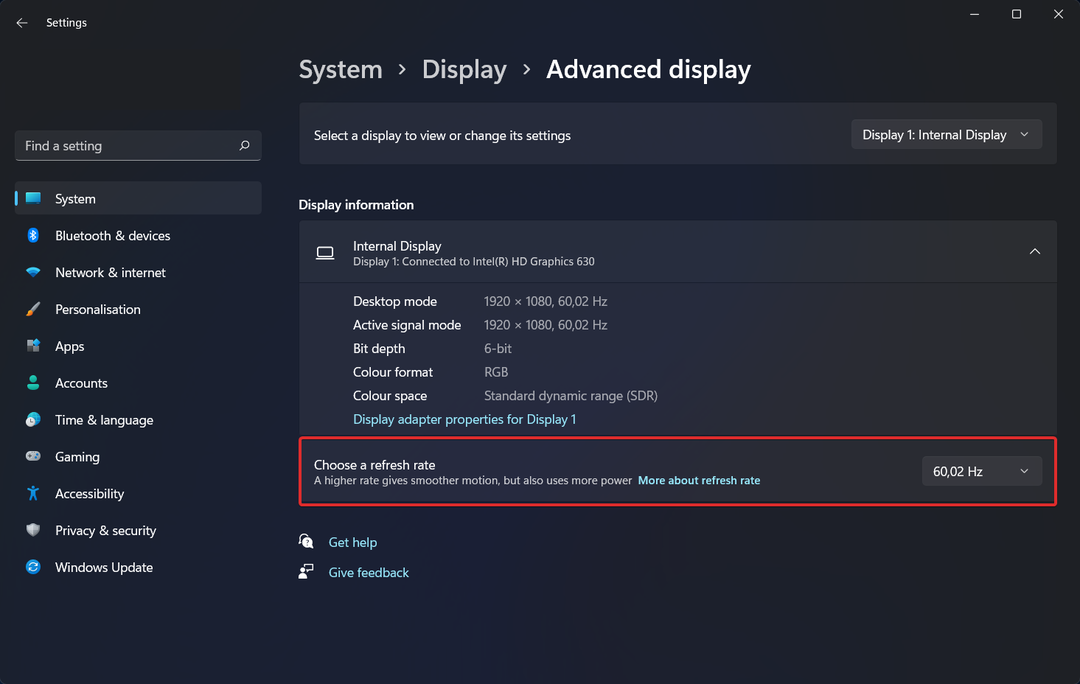
Para mais informações sobre o tema, não hesite em confira nosso artigo sobre como ativar especificamente o recurso DRR.
3. Atualize seu sistema operacional
- aperte o janelas tecla + EU para abrir o Configurações programa e selecione atualização do Windows na barra de navegação esquerda.

- Para determinar se é necessário baixar novas atualizações, selecione o Instale agora opção; caso contrário, use o Verifique se há atualizações botão para determinar se alguma nova atualização foi emitida.

É provável que você esteja usando uma versão mais antiga do Windows e é isso que está criando o problema, que pode ser corrigido com a atualização para a versão mais recente. É garantido que o problema será corrigido em uma atualização subsequente do pacote de software.
4. Atualize seus drivers
- aperte o janelas tecla + EU para lançar o Configurações programa, vá para o painel esquerdo e selecione atualização do Windows, então Opções avançadas à direita.

- Clique em Atualizações opcionais depois de rolar para baixo até o Opções adicionais seção.

- Agora escolha Atualizações de drivers no menu suspenso, selecione todas as atualizações de driver mostradas a você e, por fim, clique no botão Baixar e instalar botão. No nosso caso, não temos mais atualizações para instalar.

Apesar de o Windows geralmente ser responsável pelas atualizações de driver, se você estiver enfrentando algum problema, poderá realizar uma busca manual por atualizações. Defendemos fortemente o uso de um programa especializado como Atualizador de driver Outbyte para fazer verificações automáticas em busca de drivers desatualizados.
Como posso aumentar a vida útil da bateria do meu laptop?
Caso você passe muito tempo trabalhando longe de uma tomada elétrica, é uma boa ideia adquirir o hábito de ajustar seu laptop usa mais maneiras de economizar bateria, como manter um programa por vez e desligar todo o resto quando não estiver usando isto.
É semelhante a desligar as luzes de uma sala quando não há ninguém presente. Se você está constantemente alternando entre a cozinha e a despensa, ou entre o Firefox e o Microsoft Word, mantenha os dois conjuntos de luzes (e programas) acesos ao mesmo tempo (e abertos).
No entanto, se você estiver apenas cozinhando ou assistindo a um vídeo do YouTube, é melhor desligar todo o resto e fechar a porta atrás de você.
Além disso, se você sabe que trabalhará em um documento que não requer acesso à Web, considere configurar Avião modo no Windows ou desligar o Wi-Fi e o Bluetooth, além de desligar outros programas enquanto você executa uma única tarefa.
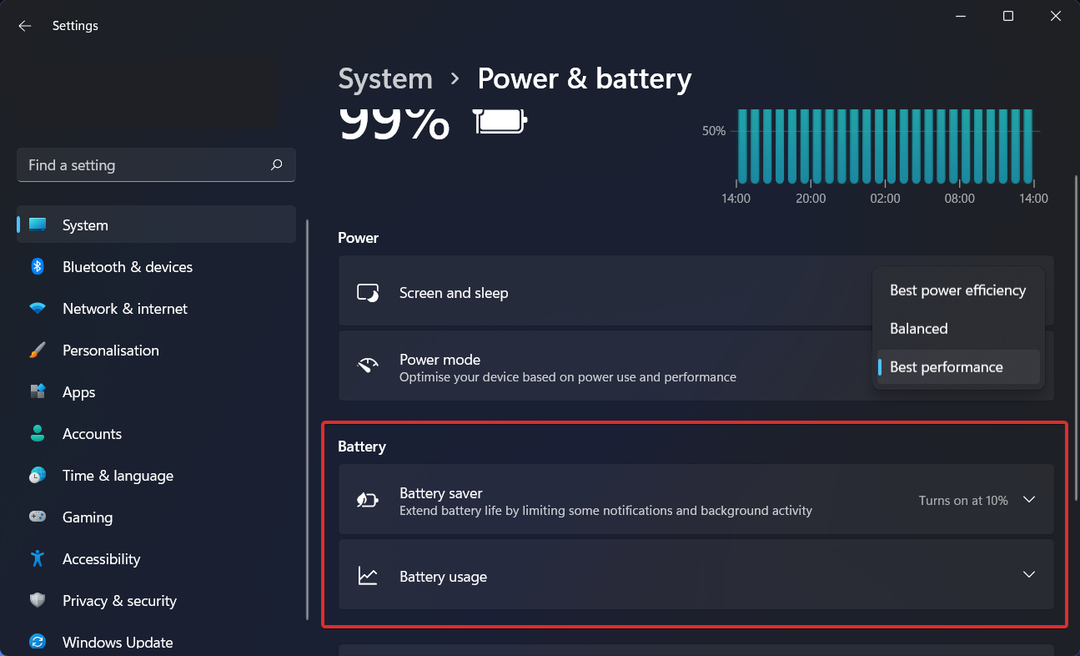
O modo Avião não apenas reduz as distrações, mas também elimina uma das principais fontes de esgotamento da bateria: não apenas o rádios sem fio em si, mas também os aplicativos e processos em segundo plano que os utilizam continuamente, como atualizadores e push notificações.
O sistema levará mais tempo para recarregar a bateria se você tiver vários aplicativos e processos em execução ao mesmo tempo, e é provável que você não esteja usando tudo ativamente. O aplicativo Configurações do Windows é o primeiro lugar para procurar programas que consomem muita energia.
Contanto que seu laptop esteja equipado com um processador gráfico poderoso, você pode limitar seu uso apenas a jogos e outros jogos com uso intensivo de gráficos. aplicativos, enquanto todo o resto pode aproveitar as vantagens do hardware de processamento gráfico mais eficiente integrado ao processador em si.
A guia Configurações do programa no painel de controle GeForce (que normalmente é colocada na área de notificação do Windows no lado direito do barra de tarefas) é onde você pode alocar cada aplicativo para um chip de processamento gráfico específico se o seu sistema estiver equipado com Nvidia GeForce gráficos.
Aloque o processador gráfico separado GeForce para jogos e aplicativos de edição de fotos e vídeos, como Adobe Photoshop e Premiere, ao mesmo tempo em que atribui o chip gráfico integrado a todo o resto do computador.
Como você está interessado em otimizar o desempenho do seu PC, dê uma olhada no melhor software de contador de FPS para Windows 10/11.
E por último, o DRR não é o único novo recurso especial, em vez disso, aqui estão alguns novos recursos incríveis do Windows 11 que você precisa conhecer.
Deixe-nos saber na seção de comentários abaixo se o artigo foi útil para você ou não. Obrigado por ler!
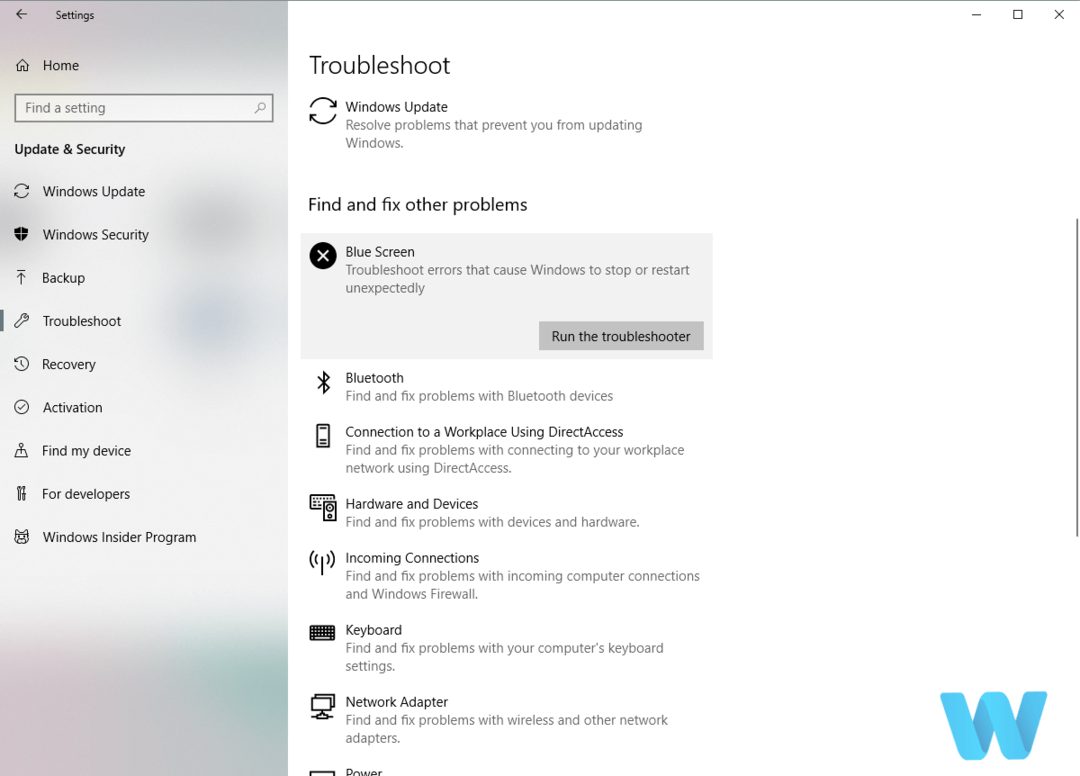

![PC che Passa Automaticamente al BIOS all'Avvio [Correzioni]](/f/8ae7468315d966f1ce12dc0f3642676b.png?width=300&height=460)